Windows10系统下将显示语言设置为英文的方法
现在,大多数用户安装的win10系统都是中文版的,其系统默认显示语言自然就是中文。不过,一些用户因为工作需求,不得不将中文版wi10的显示语言更改为英文。那么,这该如何操作呢?接下来,就随小编看看在win10系统中将显示语言设置为英文的具体方法。
具体方法如下:
1、点击windows10右下角的通知栏图标,会弹出所有设置选项,进入所有设置选项卡。

2、进入时间和语言选项卡。
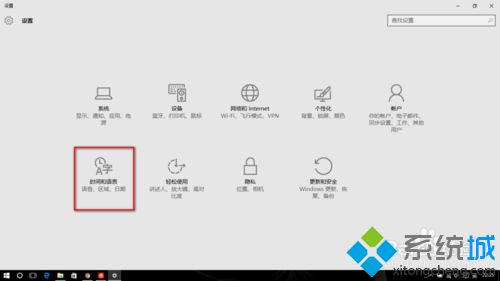
3、点击区域和语言,会出现语言切换菜单。我们选择添加语言。
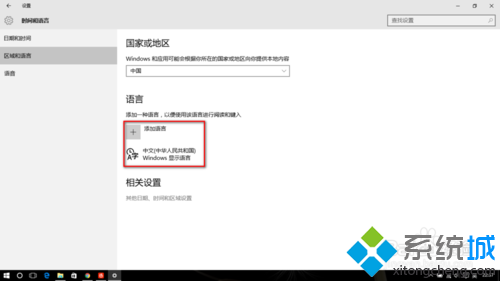
4、在最后面的位置,选择英语(美国),当然也可以选择英语(英国)
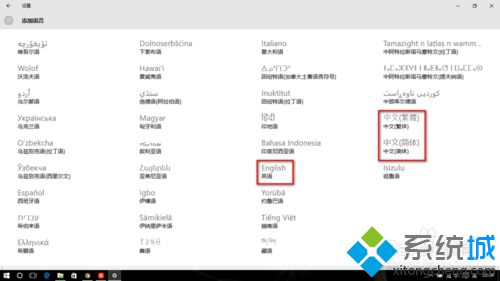
5、添加语言后,进入英语选项设置下载英语语言包。其余选项可选。
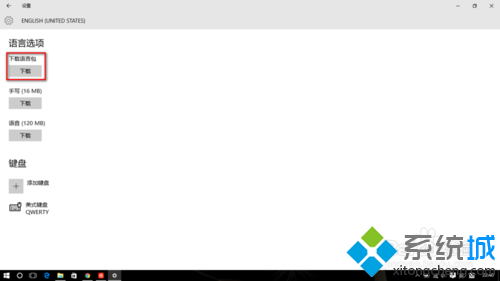
6、语言包下载完成后,将英语设置为默认语言显示就可以了。
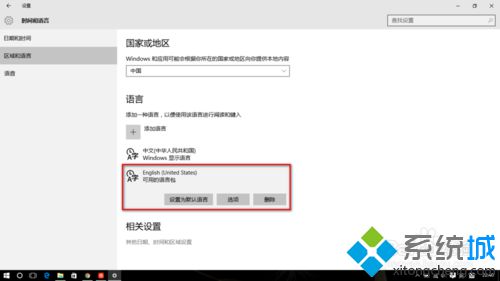
想要在Windows10系统下将显示语言设置为英文的用户,不妨按照上述小编的步骤操作看看!更多关于win10系统的软件问题,请关注系统城:https://www.xitongcheng.com/
相关推荐:
Win10英文版怎么设置为中文显示?Win10英文版改为中文版的详细步骤
相关教程:中文版win10改英文版苹果系统显示英文如何改中文xp系统英文语言包下载windows7系统语言设置win7操作系统语言设置我告诉你msdn版权声明:以上内容作者已申请原创保护,未经允许不得转载,侵权必究!授权事宜、对本内容有异议或投诉,敬请联系网站管理员,我们将尽快回复您,谢谢合作!










